U sljedećem članku pokazat ćemo vam kako kopirati iz međuspremnika Cutbuffer i Gnome u Nano editor. Naredbe su testirane na Ubuntu 20.04 LTS terminal.
Kopirajte iz Cutbuffera u Nano
Do ocjena (odaberite) tekst u Nano editoru, postavite kursor na početak teksta i upotrijebite sljedeći prečac.
Ctrl + 6Ili
Alt + aZatim upotrijebite tipke sa strelicama za označavanje teksta naprijed ili nazad. Da biste uklonili oznaku teksta, ponovno upotrijebite iste prečace.
Do izrezati označeni tekst u Nano editoru i spremite ga u Cutbuffer, upotrijebite sljedeći prečac:
Ctrl + KAko trebate izrezati cijeli redak teksta počevši od trenutnog položaja kursora, samo pritisnite Ctrl + K bez označavanja teksta.
Do kopirati označeni tekst u Nano editoru i spremite ga u Cutbuffer, upotrijebite sljedeći prečac:
Alt + ^Ili
Alt + 6Do kopirajte spremljeni tekst iz Cutbuffera u Nano, postavite kursor na traženi položaj i upotrijebite sljedeći prečac:
Ctrl + uKopirani će tekst zalijepiti u nano editor.
Bilješka: Tekst kopiran u Cutbuffer može se samo zalijepiti iznutra urednika Nano-a trenutna sesija. Također imajte na umu da se, kada zatvorimo Nano editor, međuspremnik reza prazni.

Kopirajte iz međuspremnika u Nano
Kada kopirate tekst bilo gdje unutar radne površine pomoću izbornika desnim gumbom miša ili pomoću Ctrl + Shift + c, ovaj se tekst ne sprema u Cutbuffer. Umjesto toga, spremilo se u međuspremnik Gnome.
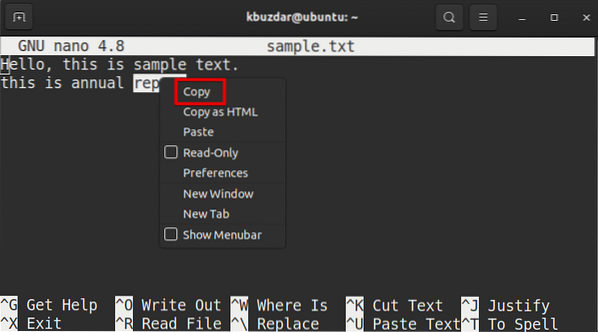
Da biste kopirali tekst iz međuspremnika Gnome u Nano editor, upotrijebite sljedeći prečac:
ili
Upotrijebite izbornik desnom tipkom miša da biste ovaj tekst zalijepili u Nano editor.
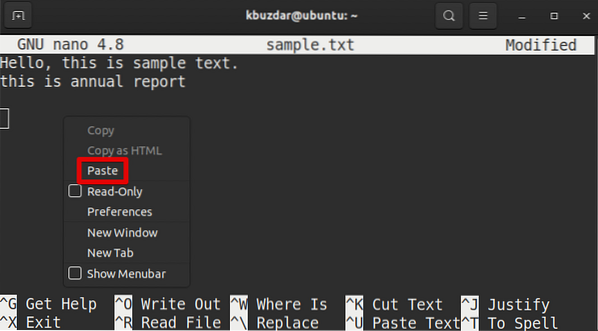
Bilješka: Tekst kopiran u međuspremnik Gnome može se zalijepiti u bilo koji program ili prozor, uključujući Nano editor.
 Phenquestions
Phenquestions


